
Es bastante normal abrir el Administrador de tareas y veamos que, en la pestaña de Rendimiento, la memoria RAM este llena. No debes preocuparte en absoluto, ya que es algo bastante normal, sobre todo si tienes Google Chrome. Te vamos a explicar cómo liberar la memoria RAM parcialmente en Windows 10 y 11.
Hay diferentes factores que afectan a la ocupación prácticamente total de la RAM. Normalmente, este problema se suele dar en usuarios con 8 GB o menos de memoria. Si tienes más, no deberías tener este problema, al menos, de momento.
Debes tener en cuenta que el software (quitamos los juegos de la ecuación) aumentan el consumo. Se agregan diferentes tecnologías y/o utilidades que, al final, consumen más recursos.
Cosas que puedes hacer para solucionar el problema
Lo normal y que te suelen decir en este punto es: cómprate más memoria RAM. No es un mal consejo, pero si no puedes, no quieres o tu equipo no perite ampliar, hay otras opciones. Veremos algunas opciones que tienes que te ayudaran a liberar memoria RAM.
No abras muchas pestañas en Google Chrome
Es posiblemente el mejor navegador actualmente, pero consume la memoria del sistema que es de locos. Si bien se han introducido mejoras para reducir el consumo, ninguna ha terminado de funcionar.
Algo que puedes hacer es evitar abrir muchas pestañas o tener varias ventanas con varias pestañas abiertas. Esto libera un poco el impacto en la RAM, pero tampoco es la solución perfecta. Si vas a hacer un uso importante de este navegador por trabajo, si debes plantearte ampliar la cantidad de memoria de tu sistema.

Utiliza navegadores más livianos
Google Chrome tiene el problema de la memoria RAM, pero curiosamente no pasa en navegadores similares. Este navegador se basa en Chromium, que es como se llama el núcleo de software del navegador que es de código abierto. Actualmente, otros navegadores que utilizan este núcleo son Microsoft Edge o Brave.
Estos dos navegadores consumen hasta 1 GB de memoria RAM menos con respecto al navegador de Google con las mismas pestañas abiertas. No tienen mucho que envidiar a Chrome, además, podrás instalar las extensiones que usas actualmente sin problemas.
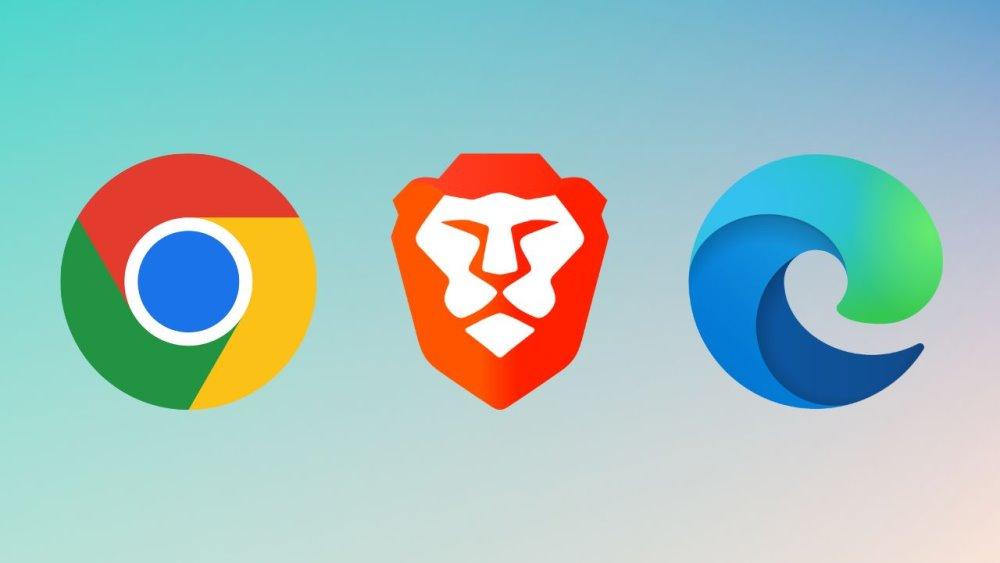
Deshabilita aplicaciones en el inicio
Algo que no se suele hacer es revisar que software se ejecuta una vez iniciado el ordenador. Cuando entramos en Windows se pueden iniciar una serie de aplicaciones. No siempre estás tienen utilidad, a veces solo están ahí, ejecutadas en segundo plano consumiendo RAM (y otros recursos)
Impedir que estas aplicaciones se puedan iniciar cuando entramos en Windows, debemos seguir los siguientes pasos:
- Clic derecho en la barra de aplicaciones de Winodws
- Dentro del menú que se abre, tenemos que pulsar sobre Administrador de tareas
- Buscamos la pestaña de Inicio donde nos aparecen todas las aplicaciones que se ejecutan cuando iniciamos Windows
- Miramos y todas las que no nos interesen, las podemos deshabilitar
- Para deshabilitarlas, tenemos que hacer clic derecho sobre la aplicación en cuestión y luego pulsamos sobre Deshabilitar
Si en un futuro queremos habilitar el programa deshabilitado, simplemente debemos repetir el proceso y ahora nos aparecerá la opción de Habilitar
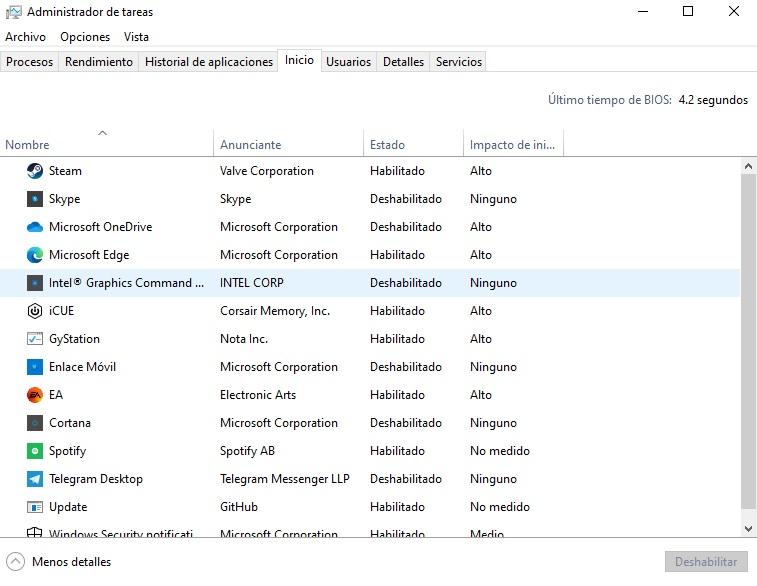
Desactivar Windows Defender
No es algo recomendable, pero podemos hacerlo en un momento dado. Lo podemos hacer si vamos a jugar y nuestro equipo tiene poca memoria RAM. Desaconsejamos deshabilitarlo para siempre y, sobre todo, cuando navegamos por internet.
El proceso es el siguiente:
- Vamos al buscador de Windows y ponemos Seguridad de Windows
- Entramos en la opción de Protección contra virus y amenazas
- Buscamos la opción de Administrar la configuración y entramos
- Veremos como la Protección en tiempo real esta activada. Si pulsamos sobre esta, pasara al estado Desactivado
Activar de nuevo Windows Defender es tan sencillo como seguir los pasos indicados y cambiar al estado Activado. No tiene más misterio
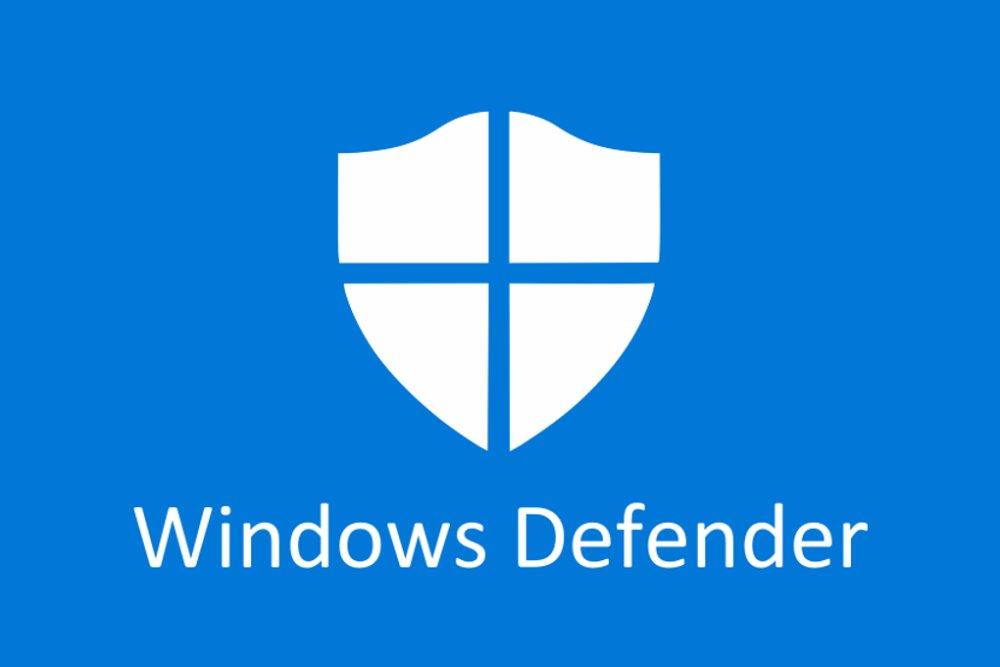
¿Debería ampliar la memoria RAM?
Pues depende. Si tienes 8 GB de memoria o menos, sí que sería recomendable dar el salto a los 16 GB. Pero, en caso de tener 16 GB no sería tan necesario, aunque duplicar la cantidad no es una locura.
Es posiblemente un gran momento para plantearte ampliar la cantidad de RAM de tu sistema. Podemos encontrar kits de dos módulos que suman 16 GB por entre 45-60 euros. Son precios muy buenos que duraran poco, ya que se espera una subida de precios para finales de año. Algunas opciones interesantes son:
- Kingston FURY Beast 16GB (2×8 GB) por 44 euros
- Corsair VENGEANCE LPX 16GB (2x8GB) por 46 euros
- Kingston FURY Beast RGB 16GB (2x8GB) por 53 euros
- Crucial SODIMM 16GB (2x8GB) por 41 euros
The post ¿Te falta memoria RAM? Aprende a liberarla con estos trucos appeared first on HardZone.
from HardZone https://ift.tt/qLcpOM8
via IFTTT
No hay comentarios:
Publicar un comentario